文章詳情頁
win10遠程桌面連接設置
瀏覽:104日期:2024-08-11 17:44:00
在使用Windows 10工作時會碰到各式各樣的問題,比如需要設置遠程桌面連接。那么如何進行操作呢?下面小編與你分享具體步驟和方法。
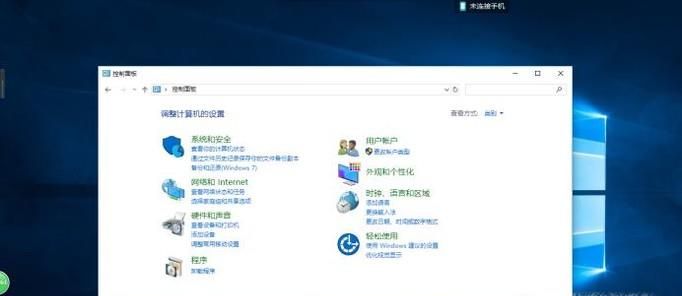 工具/材料
工具/材料Windows 10操作系統
操作方法01、啟動Windows 10操作系統,如圖所示。點擊任務欄搜索框,開始使用Cortana(小娜)智能語音助理。
02、如圖所示,搜索框輸入"控制面板"。Cortana(小娜)顯示搜索結果,點擊"最佳匹配→控制面板"項。
03、喚出"控制面板"程序窗口,如圖所示。點擊上側"查看方式"文本框向下箭頭,彈出下拉列表選擇"大圖標"項。
04、如圖所示,顯示控制面板所有選項。點擊"系統"圖標,用于查看并更改有關計算機的基本設置。
05、喚出"系統"選項界面,如圖所示。點擊左側"遠程設置"圖標,下步將進行設置系統遠程桌面的操作。
06、如圖所示,彈出"系統屬性"對話框。勾選"遠程→遠程桌面→允許遠程連接到此計算機"單選框,點擊右側"選擇用戶"按鈕。
07、如圖所示,完成設置系統遠程桌面的操作。本例到此結束,希望對大家能有所幫助。
相關文章:
1. SCO Unix 系統下網卡的安裝及故障排除2. CentOS 6.6系統怎么安裝?CentOS Linux系統安裝配置圖解教程3. Unix系統下Find命令的三個高級應用4. 怎樣修改注冊表才能發揮大容量內存的優勢5. Win11c盤擴容時點不了擴展卷6. Debian主文件夾怎么隱藏? Debian11 Xfce隱藏桌面主文件夾的技巧7. 若任務管理器被病毒禁用導入本注冊表可解開 reg8. rthdcpl.exe是什么進程?rthdcpl.exe進程怎么關閉?9. OS X 自定義應用快捷鍵和Sketch自定義快捷鍵的方法分享10. U盤安裝系統遇到到application error 10008怎么搞
排行榜

 網公網安備
網公網安備